Если вы создаете документ или презентацию PowerPoint и хотите работать совместно с другими пользователями, вы можете использовать Microsoft 365 и Skype для бизнеса для совместного редактирования и изменения во время собрания или общения с помощью мгновенных сообщений. Все участники сеанса совместной работы в режиме реального времени видят изменения, которые вносятся в документ.
Что вам потребуется
-
Microsoft 365 с клиентским компьютером Skype для бизнеса 2016 (или более поздней версии) (в какой версии Office я использую?)
-
OneDrive для бизнеса (Что такое OneDrive для бизнеса?)
-
Файл Word, Excel, OneNote, PowerPoint или другого формата из пакета Office, над которым вы работаете (файл должен храниться на сайте OneDrive для бизнеса).
Примечание: Функция совместной работы включена по умолчанию, однако администратор клиента вашей организации может ее отключить. Если функция не отображается так, как здесь описано, обратитесь к своему администратору клиента.
Совместная работа на собрании
-
Когда появятся все участники собрания Skype для бизнеса, нажмите кнопку Показать содержимое

-
Нажмите Совместная работа над документом Office.
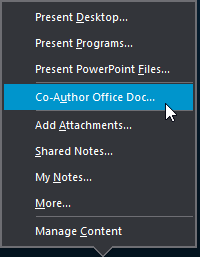
-
Нажмите ОК в сообщении о том, что у всех участников собрания будет доступ к документу.
-
Выберите файл, с которым хотите работать. Файл необходимо выбрать из папки OneDrive для бизнеса. Если вы выберете файл с компьютера или любого другого места, появится следующее сообщение:
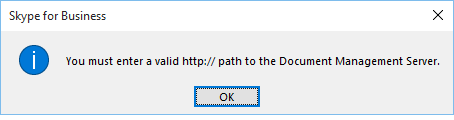
-
Файл откроется в окне собрания, в котором все участники могут начать работать с ним.
Кроме того, в окне чата автоматически появится ссылка, чтобы внешние пользователи и те, кто присоединился с помощью Веб-приложение Skype для бизнеса, тоже имели доступ к файлу.
Совместная работа в чате
-
В сеансе обмена мгновенными сообщениями нажмите кнопку Показать содержимое

-
Нажмите Совместная работа над документом Office.
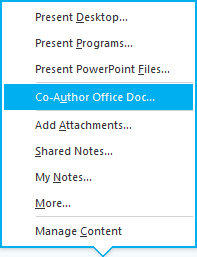
-
Нажмите ОК в сообщении о том, что у всех участников собрания будет доступ к документу.
-
Выберите файл, с которым хотите работать. Файл необходимо выбрать из папки OneDrive для бизнеса. Если вы выберете файл с компьютера или любого другого места, появится следующее сообщение:
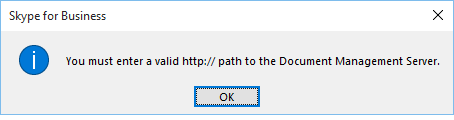
-
Файл откроется в облачной версии соответствующего приложения Office (Word для документов Word, PowerPoint для файлов PowerPoint и т. д.), в котором все участники могут начать работать над ним.










